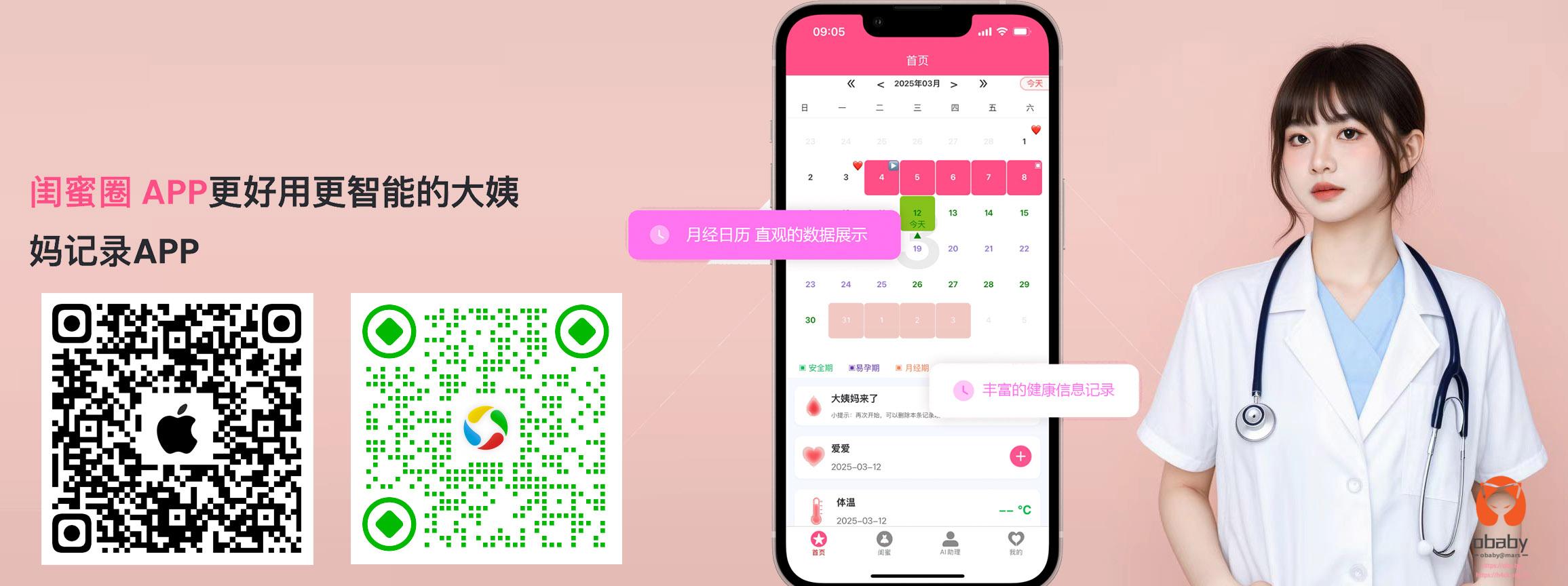恢复模式和DFU模式最大的不同在于是否启动了iBoot。在恢复模式下系统使用iBoot来进行固件的回复和升级,而在DFU模式下系统则不会启动iBoot,因而你可以在DFU模式下进行固件的降级。iBoot是iOS设备上的启动加载器,当你在回复模式下进行系统恢复或者升级的时候,iBoot会检测你要升级的固件版本,以确保你要升级的固件版本比当前系统的固件版本要新(版本号更高)。如果要升级的固件版本比系统当前安装的固件版本要低的话,iBoot将会禁止附件的恢复。因为这个原因所以要进行固件的降级则必须要将设备切换到DFU模式下。这也就意味着如果你需要恢复当前的固件版本,只需要将设备切换到恢复模式即可,iTunes会接管接下来的恢复工作;如果你需要将固件进行降级,你需要进入到DFU模式下。比如,在没有进入DFU模式的情况下,你不能将你的固件从3.0降级到2.2.1.
恢复模式:恢复模式是设备在常规的恢复或者升级的时候正常启动iBoot下的一种状态。由于在恢复模式下iBoot是正常启动的,因而它不允许你降级你设备上的固件。并且,除非iBoot被破解,否则它不允许安装自定义的固件。
DFU模式:这是一种依旧可以和iTunes正常连接的一种特殊模式,在这种模式下系统将不会启动iBoot进程。在DFU模式下,设备将会显示一个完全的黑屏。所以在这种模式下你没有办法通过观察设备屏幕来判断是否已经进入DFU模式还是系统当前处于关机状态。在这种状态下我们可以使用专门的工具(Pwnage tool.)来进行固件的降级或者安装用户自己制作的固件。
进入恢复模式:
- 彻底关闭设备,并且将设备与PC断开连接;
- 按住Home键;
- 在长按Home键的同时将设备连接到计算机;
- 一直按住Home键,直到你在设备屏幕上看到“连接到iTunes”的图片时你就进入到恢复模式了
退出恢复模式:安装电源键10秒即可。
进入DFU模式:
- 把设备连接到PC;
- 关闭设备;
- 同时按住Home键和电源键十秒(要精确计时哦)
- 松开电源键,继续按住Home键,直到在电脑上看到识别到DFU状态下的USB设备时就进入到DFU模式了;
- 在经过数秒之后iTunes就可以检测并识别到处于DFU模式下的设备了;
- 如果在设备上出现恢复图标那么你是处于恢复模式下,而不是DFU模式。
退出DFU模式:按住Home键和电源键10秒,设备关机之后重新启动设备即可。
原文链接:http://www.ihackintosh.com/2009/06/recovery-mode-and-dfu-mode/